wgetコマンドをWindowsで使う方法
wgetをダウンロードして解凍
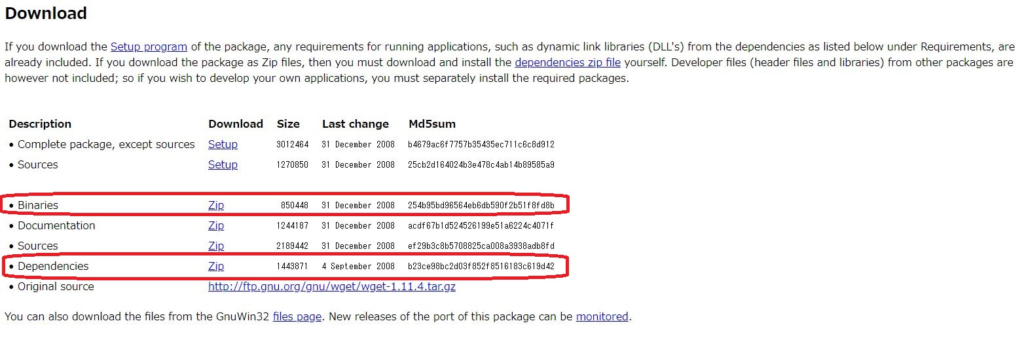
上記のリンクへアクセスして、「Download」まで画面をスクロールします。「Binaries」と「Dependencies」の右側にある「Zip」をクリックします。するとこの2つのファイルをPCへダウンロードできます。
エクスプローラーを開いてPCからCドライブを開きます。Cドライブに新しいフォルダを作ります。フォルダの名前は自由に付けて大丈夫です。今回は「Tools」というフォルダを作ってみました。
新しいフォルダを作成出来たら、先ほどダウンロードした解凍した2つのフォルダを新しいフォルダに移動します。新しいフォルダにファイルを移動出来たら、「wget-1.11.4-1-bin」のフォルダの名前を「wget」に変更します。
次に、「wget-1.11.4-1-dep」の中の「bin」に入っている4つのファイルをコピーして、「wget」に名前を変更したフォルダの中の「bin」に移動します。
タスクバーに表示されている検索窓に「環境変数」と入力して検索します。検索結果から「環境変数を編集」をクリックして開きます。
「Path」をクリックしてから「編集」をクリックします。
「新規」をクリックします。「新規」をクリックします。「C:\Tools\wget\bin」と入力して「OK」をクリックします。これでwgetが利用できるようになりました。
コマンドプロンプトが開いたら、「wget」と入力してEnterキーを押します。wgetが起動すればインストールができています。